ユーザがプロジェクトで実行できるレポートの種類を設定します。
レポートを作成するには、[データ マネージャ]を使用する方法と[Report Creator]を使用する方法の 2 つがあります。[データ マネージャ]を使用すると、レポートをすばやく作成し、それを Microsoft Excel に書き出すことができます。Excel の機能を使用して、レポートの書式を整えることができます。[Report Creator]を使用すると、合計およびコンポーネントの数が必要な書式化された BOM (部品表)、材料リスト、または他のリストを作成することができます。[データ マネージャ]と[Report Creator]は、以下のように使い分けることをおすすめします。
| [データ マネージャ]を使用する場合 | [Report Creator]を使用する場合 |
|---|---|
| 基本リストを作成する | 合計およびコンポーネントの数含む計算フィールド、BOM (部品表)、および材料リストを含むリストを作成します。 |
| プレーン レポートを作成する | フォントの選択、グラフィックス、各種レイアウトが完了した、書式化されたレポートを作成します。 |
| 内部でコミュニケーションする | 取引先にレポートを配布する |
| (CAD 管理者は、[プロジェクト セットアップ]で必要に応じて新しいレポートを環境設定することができます) | 必要に応じて新しいレポートの環境設定を行う(CAD 管理者) |
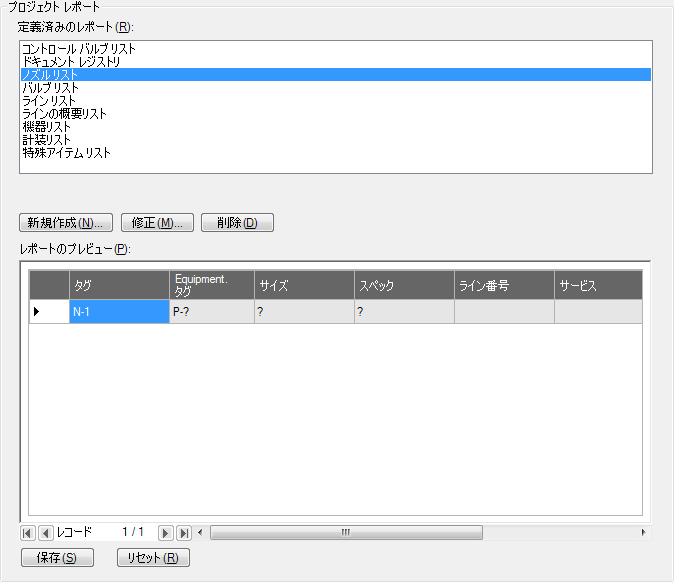
定義済みのレポート
ユーザがデータ マネージャ内で表示できるレポートを一覧表示します。
- 新規作成
-
[新しいレポート]ダイアログ ボックスが表示され、既存のレポートに基づいて新しいレポートを作成できます。
- 修正
-
[レポートを修正]ダイアログ ボックスが表示され、既存のレポートを修正できます。
- 削除
-
レポートを削除します。
レポートのプレビュー
データ マネージャ内で表示されるように、指定したレポートを表示します。列見出しをクリックすることにより、並べ替えることができます。右クリック メニューを使用して、選択項目を除外するか、値を指定することにより、選択項目でフィルタすることができます。
注:
文字列エントリは、単一引用符(')で囲みます。エントリは大文字小文字を区別します。
| 条件(累積的に使用可能) | 用途 | 例 |
|---|---|---|
| 角括弧(< >) | エントリと等しくない値を表示する |
|
| 等号(=) | エントリに一致する値を表示する | = 'Bosch' では、文字列 Bosch を含むセルのみが表示されます。 |
| IS NULL[値なし] | 空のセルのみを表示する | 空のセルを持つ行のみが表示されます。 |
| IS NOT NULL[値あり] | 空のセルを除外する | データを持つ行のみが表示されます。 |
- 保存
-
ユーザが表示するレポート ビューとして、プレビューのフィルタ方法と並べ替え方法を保存します。
- リセット
-
レポートのプレビューを既定のビューに戻します。